Giphy ne parvient pas à enregistrer le fichier au format GIF ? Essayez ces solutions
Giphy est l'une des plateformes les plus populaires pour rechercher, partager et télécharger des GIF. Que vous recherchiez un GIF de réaction ou que vous cherchiez à améliorer vos publications sur les réseaux sociaux, Giphy est une ressource incontournable. Cependant, de nombreux utilisateurs rencontrent des problèmes lorsqu'ils tentent d'enregistrer des GIF depuis Giphy. Parfois, au lieu de télécharger au format GIF, ils se retrouvent avec des fichiers qui ne sont pas au format GIF, comme des fichiers MP4 ou webp. Cela peut être frustrant, surtout lorsque vous vous attendez à un GIF et que vous vous retrouvez avec autre chose. Dans cet article, nous explorerons les raisons courantes pour lesquelles Giphy peut ne pas enregistrer au format GIF et fournirons des solutions pour vous aider à télécharger des GIF dans leur format correct.
1. Pourquoi Giphy ne peut pas enregistrer au format GIF
Avant de se pencher sur les solutions, il est important de comprendre pourquoi Giphy ne parvient parfois pas à stocker les GIF comme prévu, et diverses raisons peuvent être en jeu, notamment :
• Paramètres de téléchargement par défaut de Giphy : Giphy enregistre souvent les GIF par défaut au format MP4 ou sous d'autres formats vidéo. En effet, les GIF sur la plateforme sont souvent intégrés sous forme de courtes vidéos pour optimiser les performances et réduire la taille du fichier, en particulier lorsqu'ils sont partagés sur les réseaux sociaux.
• Comportement du navigateur : Certains navigateurs convertissent automatiquement les GIF en d'autres formats comme webp, un format développé par Google qui est plus efficace pour compresser les images. Par conséquent, même si vous pensez télécharger un GIF, vous risquez de vous retrouver avec un fichier webp.
• Problèmes liés aux appareils mobiles : Si vous téléchargez depuis un appareil mobile, notamment depuis l'application Giphy ou le navigateur mobile, vous risquez de rencontrer des problèmes supplémentaires avec les téléchargements de GIF. Sur certaines plateformes mobiles, les GIF sont enregistrés sous forme d'images fixes ou de vidéos, selon la façon dont l'appareil gère les GIF.
• Restrictions relatives aux types de fichiers : Certains appareils ou systèmes d'exploitation restreignent les types de fichiers pouvant être enregistrés, en particulier avec les systèmes d'exploitation plus anciens qui peuvent ne pas prendre entièrement en charge les formats modernes comme les GIF animés.
• Conflits de cache et d'extension : Si votre navigateur possède certaines extensions ou si son cache est plein, cela peut interférer avec le processus de téléchargement et entraîner des problèmes lors de la tentative d'enregistrement des GIF au bon format.
2. Comment enregistrer des GIF depuis Giphy au format GIF ?
Maintenant que vous savez pourquoi vous pourriez rencontrer des problèmes lors de l'enregistrement de GIF depuis Giphy, voici comment vous pouvez les résoudre.
2.1 Utilisation du site Web de Giphy sur un ordinateur de bureau
Si vous utilisez un ordinateur de bureau, enregistrer un GIF depuis Giphy est simple une fois que vous savez comment le faire correctement.
- Accéder au site Giphy :Ouvrez Giphy dans votre navigateur et recherchez le GIF que vous souhaitez télécharger.
- Cliquez sur le GIF :Cela ouvre la version pleine taille du GIF sur une nouvelle page.
- Faites un clic droit sur le GIF : Si le fichier s'affiche sous forme de vidéo, faites un clic droit et sélectionnez « Enregistrer l'image sous ", en s'assurant que l'extension du fichier est .gif .
- Convertir si nécessaire :Si vous téléchargez le GIF et qu'il est enregistré au format MP4 ou WebP, vous pouvez le reconvertir en GIF à l'aide d'outils en ligne comme Ezgif.com ou Imgflip.
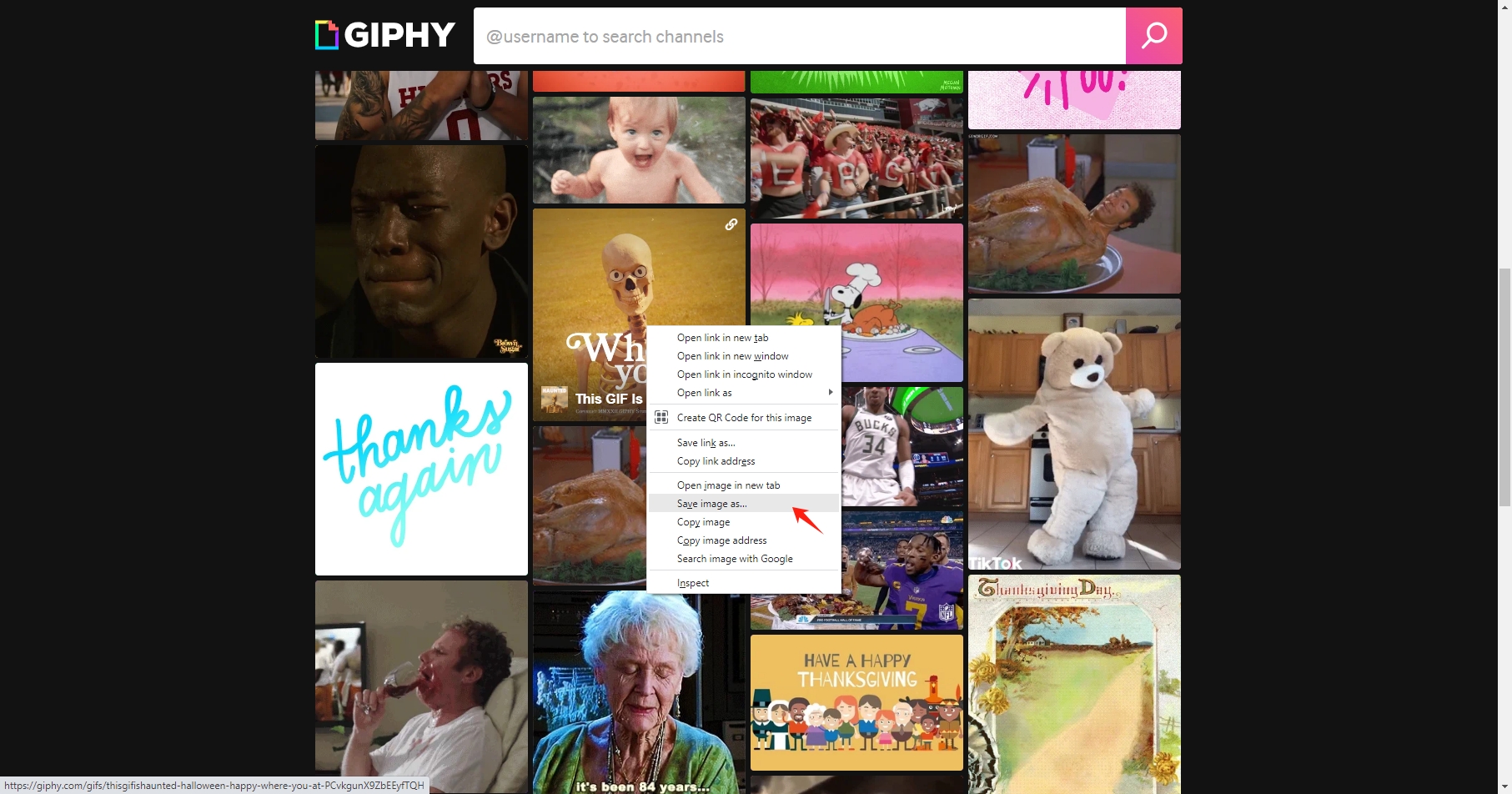
2.2 Utiliser un navigateur mobile
L'enregistrement de GIF depuis Giphy à l'aide d'un navigateur mobile fonctionne de manière similaire au processus de bureau :
- Ouvrez Giphy dans votre navigateur mobile .
- Sélectionnez le GIF :Appuyez sur le GIF pour ouvrir sa version pleine taille.
- Appuyez et maintenez :Maintenez le GIF Giphy enfoncé et choisissez « Enregistrer dans Photos " dans le menu qui apparaît.
- Assurez-vous du format GIF : Dans certains cas, le navigateur mobile peut enregistrer le GIF sous forme d'image fixe ou de fichier Web. Si cela se produit, utilisez un convertisseur en ligne pour restaurer le format GIF.
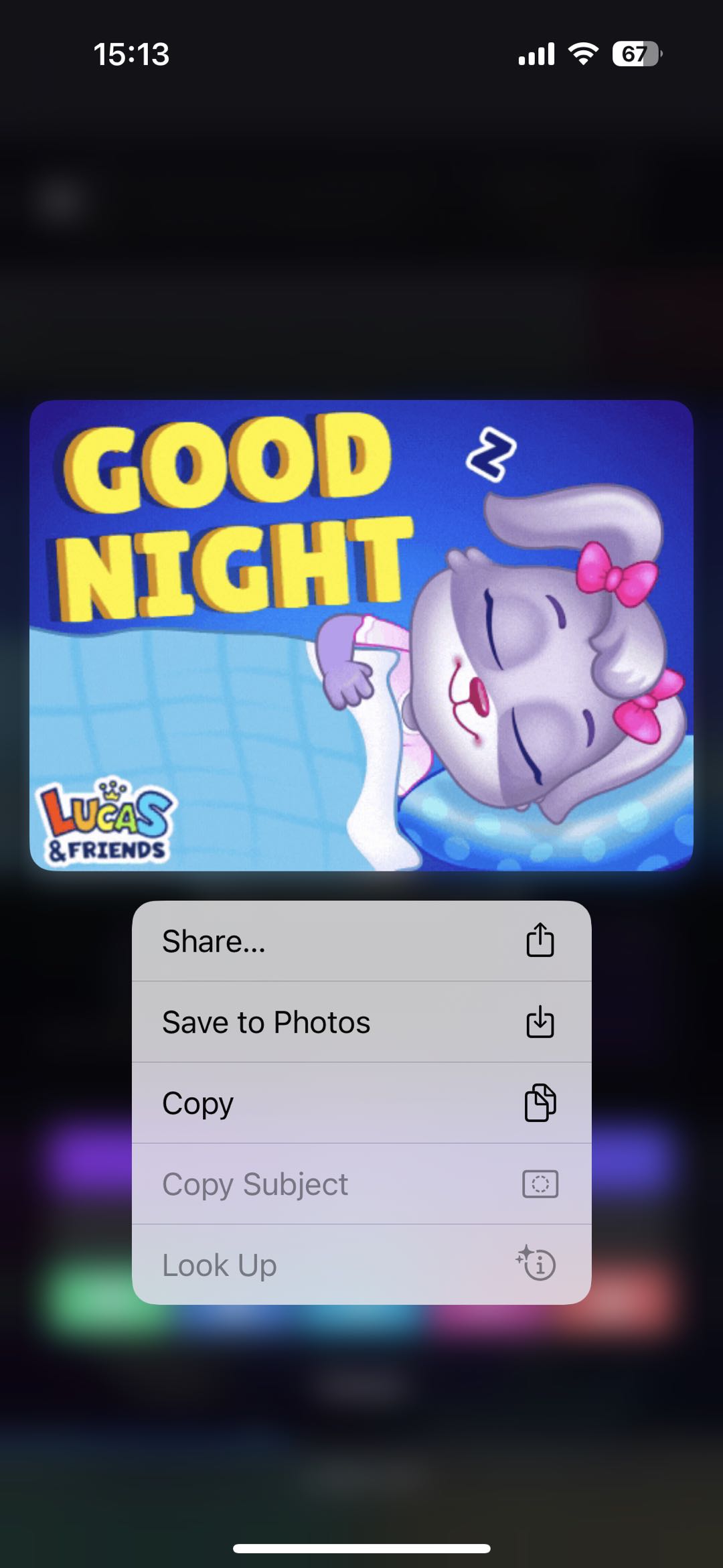
2.3 Utilisation de l'application Giphy
Bien que l'application Giphy soit idéale pour partager des GIF directement sur les réseaux sociaux, l'enregistrement de GIF au format GIF peut s'avérer difficile. Dans l'application Giphy, vous pouvez copier le lien vers le GIF et le partager ailleurs. Après avoir sélectionné l'option de partage du GIF, sélectionnez l'option « Enregistrer dans la pellicule " option.
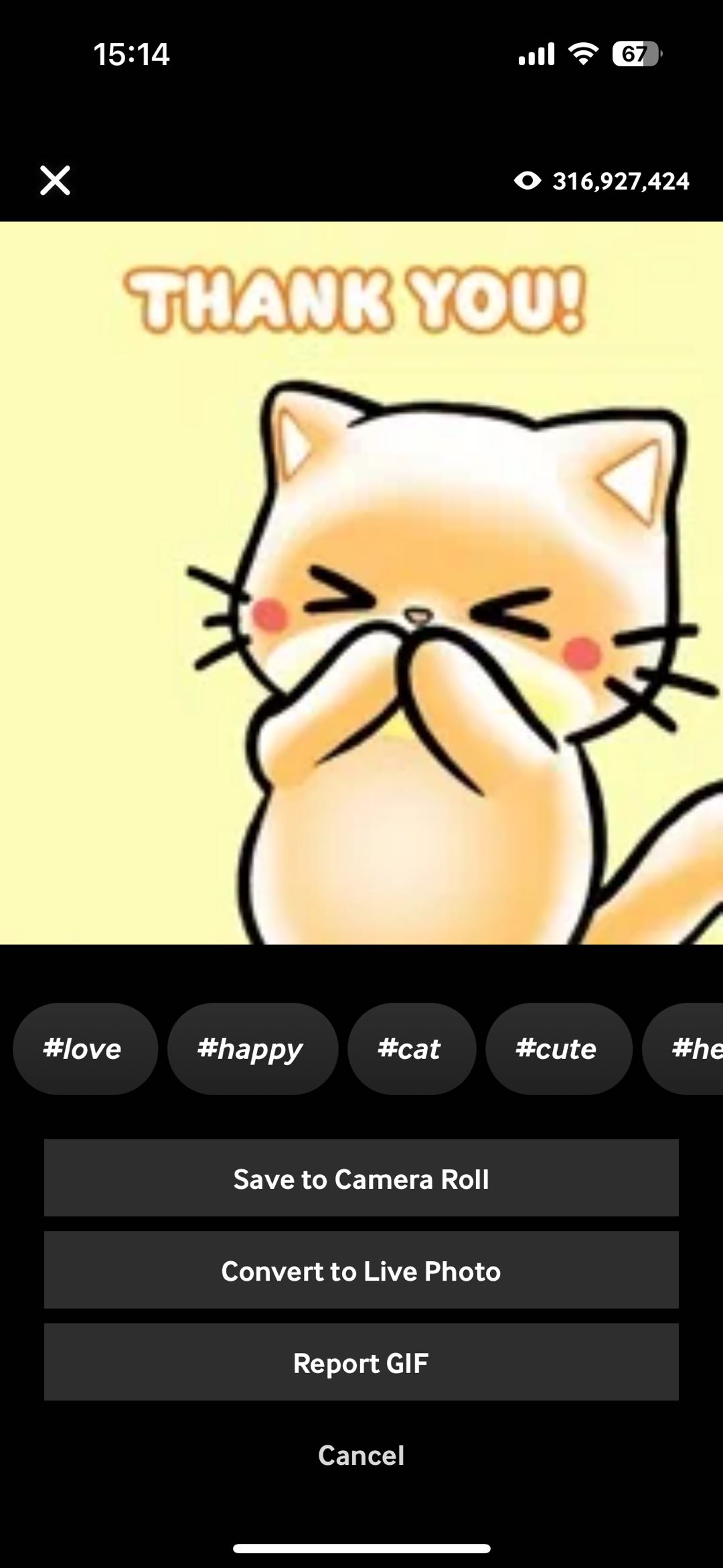
3. Meilleur téléchargeur Giphy – Imaget
Bien que les méthodes ci-dessus puissent vous aider à enregistrer des GIF à partir de Giphy, elles peuvent s'avérer fastidieuses si vous téléchargez fréquemment plusieurs GIF ou si vous rencontrez souvent des problèmes de format. Si vous recherchez une solution plus efficace, Imaget est le meilleur téléchargeur Giphy pour des téléchargements GIF en masse et sans tracas.
Imaget est un puissant téléchargeur d'images en masse qui fonctionne parfaitement avec des plateformes comme Giphy, Tenor et de nombreux autres sites de GIF. Que vous souhaitiez télécharger un seul GIF ou une collection entière de GIF, Imaget rend le processus incroyablement simple et efficace.
Voici les étapes détaillées avec lesquelles vous pouvez enregistrer des GIF Giphy en masse Imaget :
Étape 1 : Téléchargez la dernière Imaget fichier d'installation du logiciel sur votre ordinateur, installez-le et lancez-le.
Étape 2 :Accédez à Giphy avec Imaget Dans le navigateur de votre ordinateur, parcourez ou recherchez les GIF que vous souhaitez télécharger, puis cliquez sur le bouton « Défilement automatique " sur la page de résultats.
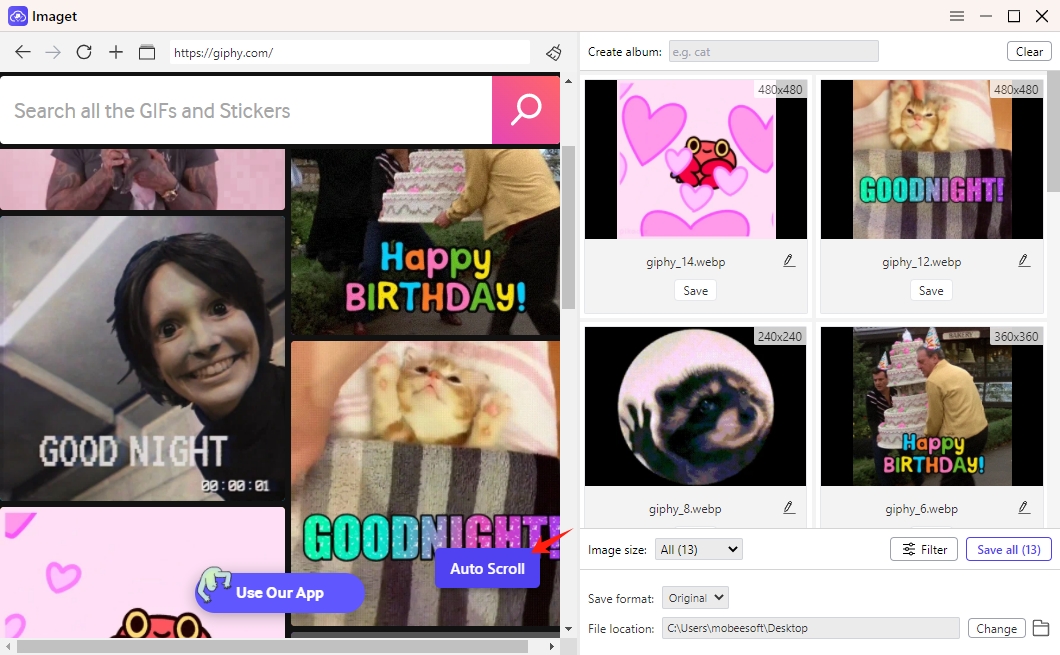
Étape 3 : Imaget traitera la page et affichera une liste de tous les GIF disponibles au téléchargement, vous pouvez sélectionner des GIF individuels ou sélectionner tous les GIF pour un téléchargement en masse, et choisir vos préférences de téléchargement.
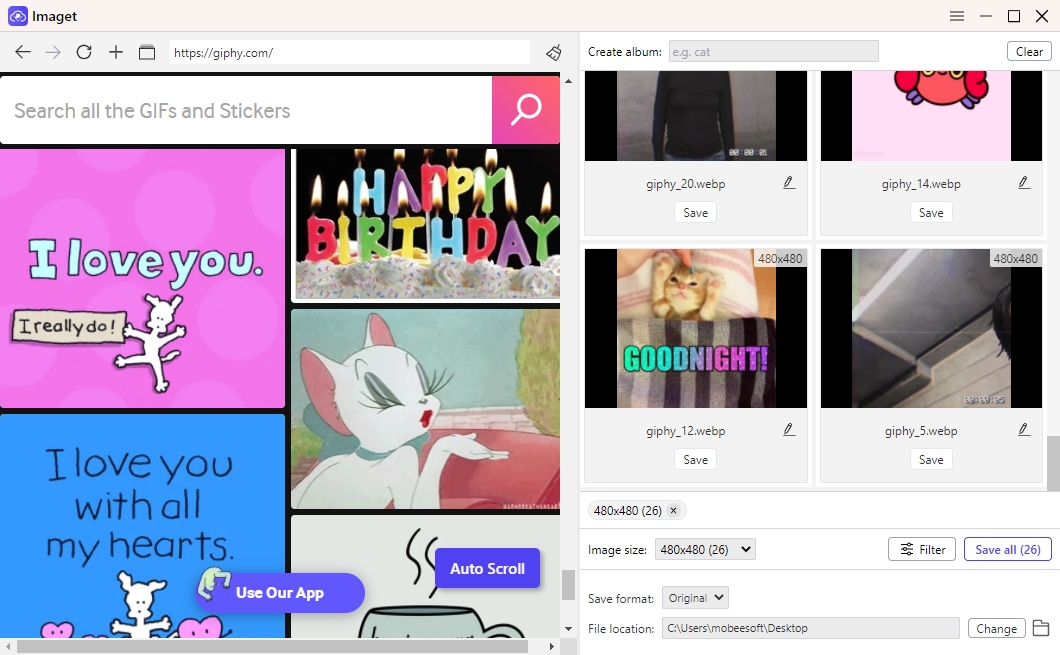
Étape 4 :Une fois que vous avez sélectionné vos GIF, le format de fichier et le dossier de destination, cliquez sur le bouton « Sauver tous bouton " et Imaget commencera à télécharger tous les GIF sélectionnés dans quelques secondes.
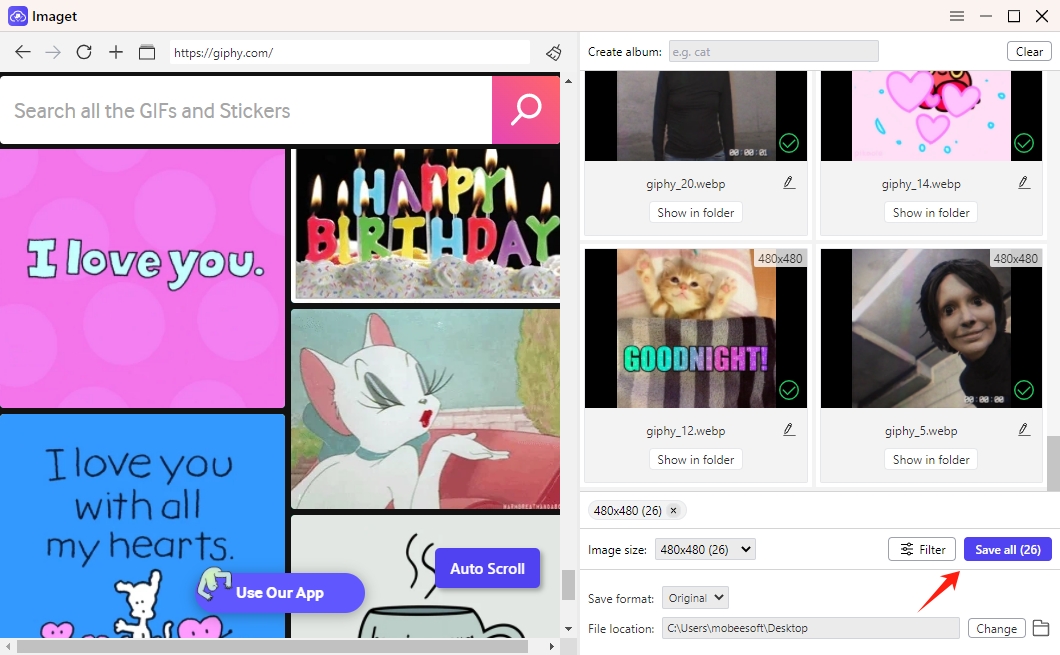
4. Conclusion
Le téléchargement de GIF depuis Giphy devrait être simple, mais des limitations techniques telles que les paramètres de téléchargement par défaut, les comportements du navigateur et les restrictions mobiles peuvent compliquer le processus. Heureusement, vous pouvez surmonter ces obstacles avec des méthodes simples telles que le téléchargement depuis un navigateur de bureau, l'utilisation de convertisseurs ou l'enregistrement de GIF via l'application Giphy.
Cependant, pour une expérience plus simple et efficace, Imaget est la solution ultime pour télécharger des GIF depuis Giphy. Sa fonction de téléchargement en masse, sa facilité d'utilisation et sa prise en charge de plusieurs formats en font le meilleur choix pour tous ceux qui téléchargent fréquemment des GIF depuis Giphy ou d'autres plateformes.
Si vous en avez assez de gérer les problèmes de format ou si vous souhaitez un outil plus puissant pour télécharger des GIF, donnez Imaget un essai!
- Comment télécharger des albums depuis JPG Fish (jpg6.su) ?
- Pourquoi mes images téléchargées ne s'affichent-elles pas dans la galerie ?
- Vos outils indispensables pour télécharger gratuitement des mangas Clevatess
- Comment résoudre le problème de téléchargement de photos « Une erreur s'est produite » sur Chrome ?
- Sites similaires à ImageFap à découvrir en 2025
- Comment télécharger les GIF de Sophie Rain ?
- Comment télécharger des albums depuis JPG Fish (jpg6.su) ?
- Pourquoi mes images téléchargées ne s'affichent-elles pas dans la galerie ?
- Vos outils indispensables pour télécharger gratuitement des mangas Clevatess
- Comment résoudre le problème de téléchargement de photos « Une erreur s'est produite » sur Chrome ?
- Sites similaires à ImageFap à découvrir en 2025
- Comment télécharger les GIF de Sophie Rain ?
- Comment utiliser MCP Image Downloader ?
